Wonder u hoe u die Exodus Kodi Krypton-addon kan instel?? Uittog is waarskynlik die eerste Kodi-byvoegings gebruikers installeer, en ook om ‘n goeie rede. Jy kan stel die Exodus Kodi addon op deur hierdie gids te volg. Dit sal u toelaat om verskillende video’s te kyk op enige toestelle waarop u Kodi 17 geïnstalleer het. Leer hoe u Exodus op Kodi 18 of Kodi 17 kan installeer. U kan die gids hieronder op enige van u toestelle gebruik.
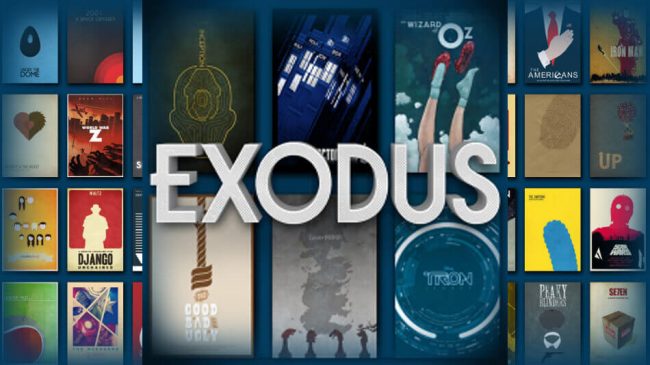
Hoe om Exodus Kodi 17 Krypton Addon te installeer?
Contents
- 1 Exodus Kodi 17 Opstel-tutoriaal
- 2 Alternatiewe opstelling van Exodus Kodi
- 3 Hoe u eksodus installeer op Kodi 17.4 Krypton Video Tutorial
- 4 Hoe kan u Exodus Kodi Addon installeer? Jarvis 16.1 Gids
- 5 Is Exodus Kodi 17 Addon wettig om te gebruik?
- 6 Hoe installeer ek VPN op Kodi 17??
- 7 Hoe om uittog op Kodi Krypton te installeer – Gevolgtrekking
Exodus Kodi 17 Opstel-tutoriaal
Installeer Exodus op Kodi Krypton is nie presies dieselfde as met vorige Kodi-weergawes nie. Volg hierdie stappe na installeer Exodus op Kodi 17.6 Krypton met behulp van Simply Caz repo.
- Om mee te begin, moet u u Kodi-aansoek oopmaak. As u dit gedoen het, gaan na ‘Instellings’ -> ‘Stelsel’ -> addons.
- Maak seker dat u ‘Onbekende bronne’ moontlik maak.
- Kies ‘Instellings’ op jou Kodi-tuisskerm -> Lêer bestuurder -> Voeg bron by.
- Klik op geen en voer die volgende adres in “Http://kdil.co/repo/”. Tik egter nie die aanhalings in nie.
- U kan dit ‘Kodil’ noem.
- Gaan terug na die Kodi-tuisskerm en kies Byvoegings.
- Nadat u op die Pakketinstalleerder-ikoon kies links in die boonste hoek ‘Installeer vanaf zip-lêer’ -> Kodil
- Kies die volgende kodil.zip en om dit by u Kodi-bewaarplekke te voeg.
- Sodra die installasieproses voltooi is, kies Installeer vanaf die bewaarplek en kies die Kodil repo.
- Kies binne die repo Video-byvoegings -> Exodus.
- Gaan terug na die Kodi-tuisskerm.
- Kies ‘Addons’ -> Exodus.
Alternatiewe opstelling van Exodus Kodi
Hier is nog ‘n gids wat u kan gebruik om die Exodus-addon op Kodi te installeer:
- Begin die Kodi-toepassing.
- oop
- oop Kodi
- Gaan dan na Stelselinstellings -> Deskundige modus -> Byvoegings.
- Sit aan Onbekende bronne.
- Klik op wanneer die waarskuwingsboodskap verskyn Ja.
- Gaan nou terug na die Kodi-tuisskerm en klik op die ‘Instellings’-ikoon.
- Gaan van hier af na File Manager -> Voeg bron by.
- Kies Geen en voer dan die volgende pad in sonder die aanhalings “http: //Srp.nu/ “.
- Noem dit ‘Superrepo’ en klik op ‘OK’.
- Gaan vanaf die tuisskerm na byvoegings
- Klik op die Pakketinstalleerder-ikoon links bo.
- kies ‘Installeer vanaf zip-lêer’ -> Super Repo -> Kripton -> bewaarplekke.
- Kies superrepo -> superrepo.kodi.krypton.all-x.x.x.zip en installeer dit.
- Wag totdat u die kennisgewing met add-on-aktivering sien.
- Kies nou Installeer vanaf die bewaarplek.
- Kies die Superrepo All [Krypton] [v7] -> Video-byvoegings
- Kies Exodus of enige ander video-addon wat u wil installeer.
- Kies ‘Video’s’ op die Kodi-tuisskerm. -> ‘Addons’ -> Exodus.
Hoe u eksodus installeer op Kodi 17.4 Krypton Video Tutorial
Hoe kan u Exodus Kodi Addon installeer? Jarvis 16.1 Gids
Die Exodus Kodi-opstellingsproses verskil nie veel van die installering van enige ander Kodi-addon nie. Volg die stappe hieronder om Exodus te installeer met die Smash Repo.
- Gaan eers na Stelsel -> Lêer bestuurder.
- Klik op ‘Voeg bron by’.
- Kies Geen en voer dan die volgende pad in sonder die aanhalings “Http://mediarepos.org/kodistuff/”.
- Klik op ‘Klaar’.
- Blaai na die leë balk en voer in: KodiStuff
- Klik op ‘Klaar’.
- Kies ‘OK’.
- Gaan vanaf die tuisskerm na ‘Stelsel’ -> ‘Stellings’ -> ‘Byvoegings’
- Kies ‘Installeer uit zip-lêer’ -> KodiStuff ->
- kies repository.smash-x-x-x.zip en installeer dit.
- Wag totdat u die kennisgewing met add-on-aktivering sien.
- Kies nou Installeer vanaf die bewaarplek.
- Kies die Smash Repository om dit oop te maak.
- Klik op Video-byvoegings -> Eksodus en druk op installeer.
Is Exodus Kodi 17 Addon wettig om te gebruik?
Ek het die regskwessies rakende Eksodus breedvoerig bespreek. In kort, as jy wil nie in die moeilikheid beland nie, en bly aan die veilige kant, jy moet blaai anoniem op die web. Die enigste manier om dit te bereik is deur ‘n virtuele privaat netwerk a.k.a te gebruik VPN.
Hoe installeer ek VPN op Kodi 17??
Die gebruik van VPN verhoed dat u ISP die internetaktiwiteite dophou. Of dit nou webwerwe is, video’s stroom of torrents aflaai. As jy wil verhoed dat moontlike afluisteraars spioeneer oor wat u aanlyn doen, jy moet installeer VPN. Anders sal u privaatheid blootgestel word. hier is hoe u VPN op Kodi 17 kan installeer.
- Meld u aan met ‘n VPN-aanbieder wat u aanlyn privaatheid ernstig opneem. ExpressVPN is ‘n goeie voorbeeld.
- Aflaai en installeer die VPN-toepassing op jou PC, Mac, iPhone, iPad of Android.
- Koppel aan ‘n VPN-bediener nadat u die VPN-app bekendgestel het.
- U kan nou veilig op die internet blaai met die wete dat niemand op u wag nie.
- VPN kan u ook geo-beperkte Kodi-byvoegings te deblokkeer soos Netflix, Hulu, NBC Sports, BBC iPlayer, of ITV.
- Nadat u die VPN-app van stapel gestuur het en u VPN-verbinding gekonfigureer het, kan u dit op die agtergrond hou en na u Kodi-app gaan.
- As u dit direk wil doen installeer VPN op Kodi 17, kyk na hierdie gids.
ExpressVPN hou nie logboeke van u blaaieraktiwiteite nie. Dit maak hulle die perfekte kandidaat om beskerm u aanlyn anonimiteit. Ander VPN-verskaffers wat u met Kodi kan gebruik, word hieronder gelys.
Hoe om uittog op Kodi Krypton te installeer – Gevolgtrekking
Alhoewel jy dit maklik kan doen instel Exodus op Kodi 17, daar is ‘n sekere element van risiko’s verbonde daaraan om video’s te kyk. Dit geld veral in lande waar privaatheidswette is streng. As u in woon VK, die VSA, Australië, Indië, Duitsland, Frankryk, of ander lande in die EU, altyd koppel aan ‘n VPN-bediener as jy aanlyn gaan.




25.04.2023 @ 03:57
odus Kodi 17 Addon nie nagegaan nie, maar dit is belangrik om te onthou dat die gebruik van onwettige inhoud teen die wet kan wees. Dit is belangrik om die wetgewing in u land te verstaan en om u aan die regte prosedures te hou. Dit is ook raadsaam om n VPN te gebruik om u identiteit te beskerm en om veilig te bly terwyl u aanlyn is.
Hoe installeer ek VPN op Kodi 17?
Om n VPN op Kodi 17 te installeer, moet u eers n VPN-diens kies en aanmeld. Daarna kan u die VPN-toepassing op u toestel installeer en dit aan die gang kry. U kan dan die VPN-toepassing op Kodi 17 installeer deur die VPN-toepassing te open en die instellings te verander om Kodi 17 te beskerm. Dit is belangrik om n betroubare VPN-diens te kies en om die instellings korrek te konfigureer om u veiligheid te verseker.
Hoe om uittog op Kodi Krypton te installeer – Gevolgtrekking
Die installering van Exodus Kodi Krypton-addon kan n bietjie intimiderend wees, maar dit is nie moeilik nie. Met die regte gids kan u Exodus op Kodi 17 of Kodi 18 installeer en geniet van n wye verskeidenheid videos op enige toestel waarop u Kodi 17 geïnstalleer het. Dit is belangrik om die regte prosedures te volg en om n VPN te gebruik om u veiligheid te verseker. Onthou om die wetgewing in u land te verstaan en om u aan die regte prosedures te hou.